FaceTime သည်သင်၏သူငယ်ချင်းများ၊ မိသားစုများနှင့်ဆက်သွယ်ရန်အကောင်းဆုံးနည်းလမ်းဖြစ်သည်။ FaceTime ကလုပ်သင့်လုပ်ထိုက်သည့်အလုပ်မလုပ်လျှင်မည်သို့ဖြစ်မည်နည်း။ ဤဆောင်းပါး၌ငါရှင်းပြပါလိမ့်မယ် ဘာကြောင့် FaceTime သည်သင်၏ iPhone၊ iPad နှင့် iPod တွင်အလုပ်လုပ်မနေသနည်း နှင့် FaceTime ကိုဘယ်လိုပြုပြင်ရမလဲ ဒါကြောင့်သင့်ကိုဒုက္ခပေးခြင်းရဲ့အခါ။
သင်၏ဖြေရှင်းချက်ကိုရှာဖွေရန်အတွက်သင်၏အခြေအနေကိုအောက်တွင်သာရှာဖွေပါ၊ သင်၏ FaceTime ကိုမည်သို့ထပ်မံအလုပ်လုပ်ရမည်ကိုသင်ရှာဖွေနိုင်လိမ့်မည်။ သင်မသွားခင်အခြေခံကိုအရင်ဖတ်ပါ။
FaceTime: အခြေခံ
FaceTime သည် Apple ၏ video chat app ဖြစ်ပြီး၎င်းသည် Apple စက်များအကြားသာအလုပ်လုပ်သည်။ သင့်တွင် Android ဖုန်း၊ ပီစီသို့မဟုတ် Apple ထုတ်ကုန်မဟုတ်သောအခြားမည်သည့်ပစ္စည်းမဆိုရှိပါကသင်သည် FaceTime ကို အသုံးပြု၍ မရပါ။
ဖျားနာသူများအတွက်ထိရောက်သောဆုတောင်းချက်
အကယ်၍ သင်သည်အက်ပလီကေးရှင်းတစ်ခု (ဥပမာ iPhone သို့မဟုတ် Mac လက်ပ်တော့ပ်) မရှိသူတစ် ဦး နှင့်ဆက်သွယ်ရန်ကြိုးစားနေပါကသင်သည်ထိုသူအား FaceTime မှတဆင့် ဆက်သွယ်၍ မရပါ။
FaceTime သည်စနစ်တကျအလုပ်လုပ်သောအခါအသုံးပြုရန်လွယ်ကူသည်။ ကျွန်ုပ်တို့မသွားမီသင့်ကိုသင်မည်သို့မှန်ကန်စွာလုပ်ဆောင်နေကြောင်းသေချာစေရန်၎င်းကိုမည်သို့အသုံးပြုရမည်ကိုကျော်သွားကြပါစို့။
ကျွန်ုပ်၏ iPhone တွင် FaceTime ကိုမည်သို့အသုံးပြုမည်နည်း။
- ဦး စွာ၊ အဆက်အသွယ် app နှင့်၎င်းကိုနှိပ်ပါ ။
- သင် app အတွင်းသို့ရောက်သည်နှင့်တပြိုင်နက်၊ သင်ခေါ်လိုသည့်သူ၏အမည်ကို နှိပ်၍ နှိပ်ပါ ။ ဤသူသည်အဆက်အသွယ်များရှိသူလူတစ် ဦး ၏ ၀ င်ခွင့်သို့သင်ပို့ဆောင်လိမ့်မည်။ ထိုလူနာ၏အမည်အောက်တွင် FaceTime ရွေးစရာကိုသင်တွေ့ရမည်။
- ကိုနှိပ်ပါ (သို့) FaceTime ကိုနှိပ်ပါ ။
- အကယ်၍ သင်ကအသံသာခေါ်ဆိုမှုကိုလိုချင်တယ်ဆိုရင်၊ Audio Call ခလုတ်ကိုနှိပ်လိုက်ပါ။ ဗွီဒီယိုကိုသုံးချင်တယ်ဆိုရင်၊ Video Call ခလုတ်ကိုနှိပ်ပါ ။
FaceTime သည် iPhone၊ iPad၊ iPod နှင့် Mac တို့တွင်အလုပ်လုပ်ပါသလား။
အဖြေမှာလေးခုစလုံးအတွက်“ ဟုတ်ကဲ့” ဖြစ်ပြီးကျိုးကြောင်းဆီလျော်သောကန့်သတ်ချက်များရှိသည်။ ၎င်းသည် OS X ထည့်သွင်းထားသောသို့မဟုတ်အောက်ပါစက်ပစ္စည်းများ (သို့မဟုတ်နောက်ပိုင်းမော်ဒယ်များ) ပါသည့် Mac တွင်အလုပ်လုပ်ပါလိမ့်မည်။ iPhone 4၊ စတုတ္ထမျိုးဆက် iPod Touch နှင့် iPad 2 ။ အကယ်၍ သင့်တွင်အဟောင်းစက်ရှိပါကသင်လုပ်နိုင်သည်မဟုတ်ပါ။ FaceTime ခေါ်ဆိုမှုများကိုပြုလုပ်ပါ။
FaceTime ပြiPhoneနာကိုဘယ်လိုဖြေရှင်းရမလဲ
သင်၏ Apple ID ဖြင့်သင်ဝင်ရောက်ထားကြောင်းသေချာပါစေ
FaceTime ကိုအသုံးပြုရန်သင်၏ Apple ID သို့သင်နှင့်သင်ဆက်သွယ်လိုသောသူနှင့်လည်းလက်မှတ်ထိုးရမည်။ သင်သည်သင်၏ Apple ID နှင့်ဆိုင်းအင်လုပ်ထားကြောင်းသေချာစွာစစ်ဆေးပါ။
သွားပါ ချိန်ညှိချက်များ -> FaceTime FaceTime ဘေးရှိမျက်နှာပြင်ထိပ်ရှိခလုတ်ကိုသေချာစွာဖွင့်ထားပါ။ ခလုတ်ကိုမဖွင့်ပါက FaceTime ကိုဖွင့်ရန်၎င်းကိုအသာပုတ်ပါ။ အောက်မှာသင်မြင်သင့်တယ် Apple ID သင့်ရဲ့ ID ကိုစာရင်းနှင့်သင်၏ဖုန်းနှင့်အီးမေးလ်ကအောက်မှာ။
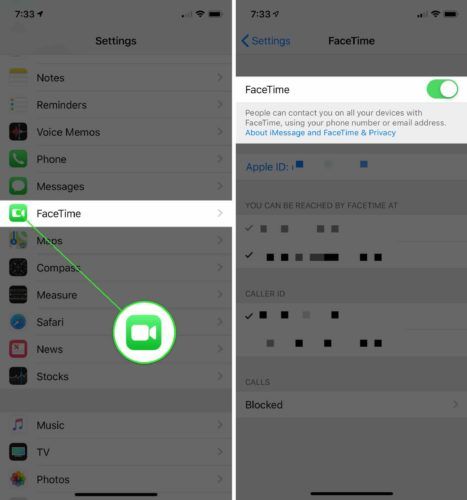
သငျသညျဆိုင်းအင်လုပ်ထားတယ်ဆိုရင်, ကြီးမြတ်! မရရှိပါကဆိုင်းအင်လုပ်ပြီးခေါ်ဆိုမှုကိုထပ်မံကြိုးစားပါ။ ဖုန်းခေါ်ဆိုလျှင်အလုပ်သွားနိုင်သည်။ အကယ်၍ ၎င်းသည်အလုပ်မလုပ်သေးပါက FaceTime ကဲ့သို့သောဆော့ဝဲလ်မှဆက်သွယ်မှုများနှင့်ပြproblemsနာများကိုဖြေရှင်းနိုင်သည့် device reset ကိုကြိုးစားပါ။
မေးခွန်းမေးခွန်း - FaceTime သည်မည်သူတစ် ဦး တစ်ယောက်နှင့်မှအလုပ်မလုပ်သလား။
ဤတွင်လက်သင့်ခံနိုင်သောအသုံးဝင်သောစည်းမျဉ်းတစ်ခုဖြစ်သည်။ အကယ်၍ FaceTime သည်မည်သူ့ကိုမျှအလုပ်လုပ်ခြင်းမရှိပါကသင်၏ iPhone သည်ပြaနာဖြစ်နိုင်သည်။ အကယ်၍ ၎င်းသည်လူပုဂ္ဂိုလ်တစ် ဦး တည်းနှင့်သာအလုပ်မလုပ်ပါကသူတစ်ပါး၏ iPhone၊ iPad သို့မဟုတ် iPod တွင်ပြaနာဖြစ်နိုင်သည်။
iphone 5 တွင် home ခလုတ်သည်အလုပ်မလုပ်ပါ
FaceTime သည်လူပုဂ္ဂိုလ်တစ် ဦး တည်းနှင့်သာအဘယ်ကြောင့်မအလုပ်လုပ်သနည်း။
အခြားသူမှာ FaceTime ဖွင့်ထားခြင်းမရှိနိုင်ပါ။ သို့မဟုတ်၎င်းတို့၏ iPhone နှင့်ဆော့ (ဖ်) ဝဲ (လ်) ပြသရန်အတွက်သူတို့ဆော့ဝဲလ်ပြproblemနာရှိနိုင်သည်။ သင်မသေချာပါကအခြားသူတစ် ဦး ဦး နှင့် FaceTime ဖုန်းခေါ်ဆိုခြင်းကိုကြိုးစားပါ။ အကယ်၍ ဖုန်းခေါ်ဆိုလျှင်သင်၏ iPhone သည်အဆင်ပြေသည်ကိုသင်သိလိမ့်မည်။ ဤဆောင်းပါးကိုဖတ်ရှုရန်လိုအပ်သောအခြားသူတစ် ဦး ဖြစ်သည်။
၃။ ၀ န်ဆောင်မှုမရှိသူကိုသင်ဆက်သွယ်ရန်ကြိုးစားပါသလား။
သင်နှင့်သင်ဆက်သွယ်ရန်ကြိုးစားနေသူနှင့် FaceTime အကောင့်တစ်ခုရှိလျှင်ပင်၎င်းသည်ဇာတ်လမ်းအားလုံးမဟုတ်ပါ။ Apple မှာနေရာအားလုံးမှာ FaceTime ဝန်ဆောင်မှုမရှိပါ။ ဤ ၀ က်ဘ်ဆိုက်သည်သင်တွက်ဆရန်ကူညီနိုင်သည် မည်သည့်နိုင်ငံများနှင့်သယ်ဆောင်သူများသည် FaceTime ကိုမပံ့ပိုးပါသနည်း ။ ကံမကောင်းစွာပဲ၊ အကယ်၍ သင်မပံ့ပိုးထားသောinရိယာ၌ FaceTime ကိုသုံးရန်ကြိုးစားနေပါက၎င်းကိုအလုပ်လုပ်ရန်သင်ဘာမှလုပ်နိုင်သည်။
၄။ Firewall (သို့) Security Software သည်လမ်းပေါ်ရောက်နေသလား။
သင့်တွင် firewall သို့မဟုတ်အခြားအင်တာနက်ကာကွယ်မှုပုံစံတစ်ခုရှိပါက FaceTime အလုပ်လုပ်ခြင်းမှတားဆီးသော ports များကိုပိတ်ဆို့ခြင်းဖြစ်နိုင်သည်။ သင်စာရင်းတစ်ခုကြည့်နိုင်သည် FaceTime အလုပ်လုပ်ရန်အတွက် port များဖွင့်ထားရန်လိုသည် Apple ရဲ့ဝက်ဘ်ဆိုက်ပေါ်မှာ။ လုံခြုံရေးဆော့ (ဖ်) ဝဲ (လ်) ပိတ်ခြင်းသည်ကွဲပြားခြားနားသောကြောင့်အသေးစိတ်အချက်အလက်များကိုအကူအညီအတွက်ဆော့ဝဲထုတ်လုပ်သူ၏ဝက်ဘ်ဆိုက်သို့သွားရန်လိုအပ်သည်။
sim card သည် iphone 6 ကိုမထောက်ပံ့ပါ
FaceTime Device မှပြeshနာဖြေရှင်းခြင်း
အထက်တွင်ပြင်ဆင်မှုများကိုကြိုးစားပြီးနောက် FaceTime နှင့် ပတ်သက်၍ ပြissuesနာများရှိနေသေးပါကသင်၏စက်ပစ္စည်းကိုအောက်တွင်ရှာပါ။ စလိုက်ကြစို့!
iPhone
သင်သည်သင်၏ iPhone တွင် FaceTime ကိုအသုံးပြုသောအခါအခြားကိရိယာများတွင် Apple ID နှင့်ဆိုင်းအင်လုပ်ရန်လိုအပ်ပြီး၊ ဆယ်လူလာဒေတာအစီအစဉ်ကိုလည်းသင်လိုအပ်သည်။ ကြိုးမဲ့ပံ့ပိုးသူအများစုသည်သင်မည်သည့်စမတ်ဖုန်းကိုမဆို ၀ ယ်သည့်အခါဒေတာအစီအစဉ်လိုအပ်သည်။ ထို့ကြောင့်သင်၌တစ်ခုရှိနိုင်သည်။
သင်သည်သင်၏ဆယ်လူလာဒေတာအစီအစဉ်ကိုအသုံးမပြုလိုပါကသင်၏ဒေတာအစီအစဉ်အတွက်အကျုံးဝင်မည်မဟုတ်ပါ၊ သို့မဟုတ်သင်၏ ၀ န်ဆောင်မှုတွင်အခက်အခဲရှိလျှင် Wi-Fi နှင့်ချိတ်ဆက်ရန်လိုအပ်လိမ့်မည်။ စစ်ဆေးရန်နည်းတစ်နည်းမှာသင့်မျက်နှာပြင်၏ထိပ်နားသို့ရောက်ရန်ဖြစ်သည်။ Wi-Fi icon သို့မဟုတ် 3G / 4G သို့မဟုတ် LTE စသည့်စကားလုံးများကိုတွေ့လိမ့်မည်။ အကယ်၍ သင့်တွင်နိမ့်သောအချက်ပြစွမ်းအားရှိပါက FaceTime သည် ဆက်သွယ်၍ မရပါ။
သင်ရှိပါကကျွန်ုပ်တို့၏အခြားဆောင်းပါးထွက်စစ်ဆေးပါ သင့် iPhone ကိုဝိုင်ဖိုင်ချိတ်ဆက်ရန်ပြနာရှိနေသည် ။
သင် iPhone နှင့်အင်တာနက် ချိတ်ဆက်၍ မရပါကသင်နှင့်သင် Wi-Fi မတွင်ရှိပါက ဖြစ်ကြသည် ဒေတာအစီအစဉ်တစ်ခုအတွက်ပေးဆပ်ရန်သင့်ဝန်ဆောင်မှုပြတ်တောက်ခြင်းသို့မဟုတ်သင်၏ငွေတောင်းခံလွှာပြproblemနာမရှိပါကသင်၏ဆဲလ်ဖုန်း ၀ န်ဆောင်မှုပေးသူနှင့်ဆက်သွယ်ပါ။
FaceTime အလုပ်မလုပ်သည့်အခါတစ်ခါတစ်ရံ iPhone များနှင့်အလုပ်လုပ်သောအခြားမြန်ဆန်သောဖြေရှင်းချက်တစ်ခုမှာသင်၏ iPhone ကိုလမ်းပိတ်ပြီးပြန်ဖွင့်ရန်ဖြစ်သည်။ သင့် iPhone ကိုပိတ်ရန်နည်းလမ်းမှာသင်၌မည်သည့်မော်ဒယ်ပေါ်မူတည်သည်။
- iPhone 8 နှင့်အထက် သင်၏ iPhone ခလုတ်ကို နှိပ်၍ ဖိထားပါ။ “ slide to power off” ပေါ်လာသည်။ သင့် iPhone ကိုပိတ်ရန် power icon ကိုဘယ်ဘက်သို့ပွတ်ဆွဲပါ။ ပြန်ဖွင့်ရန်ပါဝါခလုတ်ကို နှိပ်၍ ဖိထားပါ။
- iPhone X နှင့်အသစ်များ သင်၏ iPhone ဘေးဘက်ခလုတ်ကို နှိပ်၍ ဖိထားပါ နှင့် “ power to slide off” ပေါ်လာသည်အထိ volume volume ခလုပ်ကိုနှိပ်ပါ။ ထို့နောက်ပါဝါအိုင်ကွန်ကိုဘယ်ဘက်သို့ညာဘက်အပေါ်ပွတ်ဆွဲပါ။ သင့် iPhone ကိုနောက်တစ်ခါဖွင့်ရန်ဘေးဘက်ခလုတ်ကို နှိပ်၍ ဖိထားပါ။
iPod
FaceTime သည်သင်၏ iPod တွင်အလုပ်လုပ်ခြင်းမရှိပါကသင်၏ Apple ID နှင့်ဆိုင်းအင်လုပ်ထားပါ။ သငျသညျလညျး Wi-Fi ကွန်ယက်၏အကွာအဝေး၌၎င်း, စံပြအားကြီးသော signal ကိုareaရိယာ၌ရှိကြောင်းသေချာစေရန်လိုအပ်ပါလိမ့်မယ်။ သင် Wi-Fi နှင့်ချိတ်ဆက်ထားခြင်းမရှိပါက FaceTime ဖုန်းခေါ်ဆိုခြင်းကိုသင်ပြုလုပ်နိုင်မည်မဟုတ်ပါ။
မက်
FaceTime ဖုန်းခေါ်ဆိုမှုပြုလုပ်ရန် Mac များကို Wi-Fi သို့မဟုတ် mobile hotspot သုံး၍ အင်တာနက်နှင့်ချိတ်ဆက်ရန်လိုသည်။ သင်၏ Mac သည်အင်တာနက်နှင့်ချိတ်ဆက်ထားကြောင်းသေချာပါကဒီမှာကြိုးစားကြည့်ပါ။
Mac တွင် Apple ID ပြIssနာများကိုဖြေရှင်းပါ
မျက်နှာပြင်၏ညာဘက်ထောင့်ရှိမှန်ဘီလူးပုံသင်္ကေတကိုနှိပ်ခြင်းအားဖြင့်ပထမ ဦး ဆုံး Spotlight ကိုဖွင့်ပါ။ အမျိုးအစား FaceTime စာရင်းထဲတွင်ပေါ်လာသည့်အခါ၎င်းကိုဖွင့်ရန်နှစ်ချက်နှိပ်ပါ။ ဖွင့်ရန်ကိုနှိပ်ပါ FaceTime မျက်နှာပြင်၏ဘယ်ဘက်ထောင့်ရှိ menu ကိုနှိပ်ပြီးကိုနှိပ်ပါ ဦး စားပေးချက်များ…
သင်သည်သင်၏ Apple ID နှင့်ဆိုင်းအင်လုပ်ထားလျှင်ဤ ၀ င်းဒိုးသည်ပြလိမ့်မည်။ သင်ဆိုင်းအင်မ ၀ င်ပါကသင်၏ Apple ID ဖြင့်ဆိုင်းအင် ဝင်၍ ထပ်မံခေါ်ဆိုပါ။ သင်ဆိုင်းအင်လုပ်ထားပြီး ဖြစ်၍ သင်မြင်ပါက Activation ကိုစောင့်နေသည်, ထွက်လက်မှတ်ထိုးပြန်ကြိုးစားပါ - အချိန်အများကြီး, သောဤပြ,နာကိုဖြေရှင်းနိုင်ဖို့ကအားလုံးပါပဲ။
သင်၏နေ့ရက်နှင့်အချိန်ကိုမှန်ကန်စွာသတ်မှတ်ထားကြောင်းသေချာပါစေ
သင်၏ Mac တွင်နေ့စွဲနှင့်အချိန်ကိုစစ်ဆေးကြည့်ရအောင်။ အကယ်၍ ၎င်းတို့မှန်ကန်စွာတပ်ဆင်ထားခြင်းမရှိပါက FaceTime ခေါ်ဆိုမှုများသည်ဖြတ်သွားလိမ့်မည်မဟုတ်ပါ။ Apple menu ကိုနှိပ်ပါ မျက်နှာပြင်၏ဘယ်ဘက်အပေါ်ထောင့်တွင်၊ ပြီးနောက်ကိုနှိပ်ပါ System Preferences ။ ကိုနှိပ်ပါ နေ့စွဲနှင့်အချိန် ပြီးနောက်ကိုနှိပ်ပါ နေ့စွဲနှင့်အချိန် ပေါ်လာတဲ့ menu ရဲ့အထက်ပိုင်းမှာ။ သေချာအောင်လုပ်ပါ အလိုအလျောက်သတ်မှတ်မည် ဖွင့်ထားသည်။
အကယ်၍ မဟုတ်ပါက၊ သင်မျက်နှာပြင်၏ဘယ်ဘက်ထောင့်ရှိသော့ခတ်ခြင်းကိုကလစ် နှိပ်၍ ဤချိန်ညှိချက်များကိုပြောင်းလဲရန်သင်၏ကွန်ပျူတာစကားဝှက်ဖြင့်လော့အင်လုပ်ရန်လိုအပ်လိမ့်မည်။ သင်ဝင်ရောက်ပြီးနောက်၊ ကိုနှိပ်ပါ အမှန်ခြစ်ကွက် “ နေ့စွဲနှင့်အချိန်ကိုအလိုအလျှောက်သတ်မှတ်ပါ။ ဖွင့်ရန်။ ထိုအခါ သင်၏တည်နေရာနှင့်အနီးဆုံးမြို့ကိုရွေးချယ်ပါ ထောက်ပံ့ပေးစာရင်းထဲကနေနှင့်ပြတင်းပေါက်ပိတ်လိုက်။
messenger ကိုဘယ်လိုပြန်ထည့်ရမလဲ
ငါအရာအားလုံး Done ပြီးပြီဆဲအလုပ်မဖြစ်ပါဘူး! ကျွန်တော်ဘာလုပ်ရမလဲ?
FaceTime အလုပ်မလုပ်နိုင်ပါက Payette Forward ၏လမ်းညွှန်ကိုစစ်ဆေးပါ သင့်ဒေသတွင်းနှင့်အွန်လိုင်းတွင်သင့် iPhone အတွက်အထောက်အပံ့ရရန်အကောင်းဆုံးနေရာများ အကူအညီရရန်နည်းလမ်းများစွာသည်။
FaceTime ပြProbleနာများဖြေရှင်းခြင်း
အဲဒီမှာသင်ကရှိသည်! FaceTime သည်သင်၏ iPhone၊ iPad, iPod နှင့် Mac တို့တွင်ယခုအလုပ်လုပ်နေပြီးသင်၏မိသားစု၊ သူငယ်ချင်းများနှင့်ပျော်ရွှင်စွာစကားလက်ဆုံပြောနိုင်သည်။ နောက်တစ်ကြိမ် FaceTime အလုပ်မဖြစ်ပါကပြtheနာကိုမည်သို့ဖြေရှင်းရမည်ကိုသင်သိလိမ့်မည်။ အောက်ဖော်ပြပါမှတ်ချက်များအပိုင်းတွင်ဖော်ပြထားသောအခြားမည်သည့်မေးခွန်းများကိုမဆိုလွတ်လပ်စွာမေးမြန်းပါ။